第一步
对数据进行标注,我用的是自动标注(我就是想把图像剪裁一下),代码来自这里自行下载。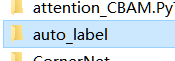
解压得到是这个文件夹,需要的环境我不知道,但是我的换进是可以运行的,我就简单说说(只是大概,多句嘴,建议一个项目一个虚拟环境,我全部弄一起了,啥都用一个换进,就很是麻烦):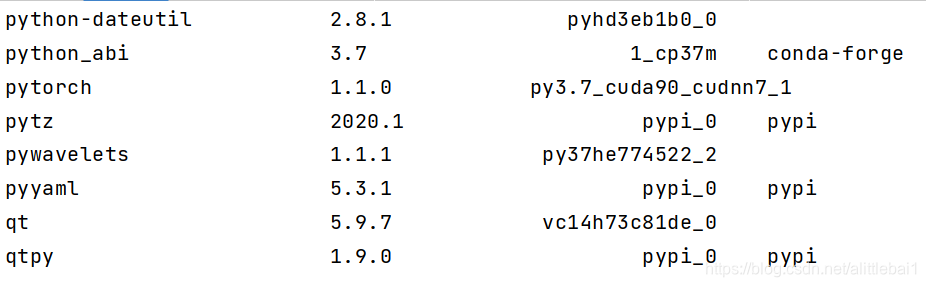
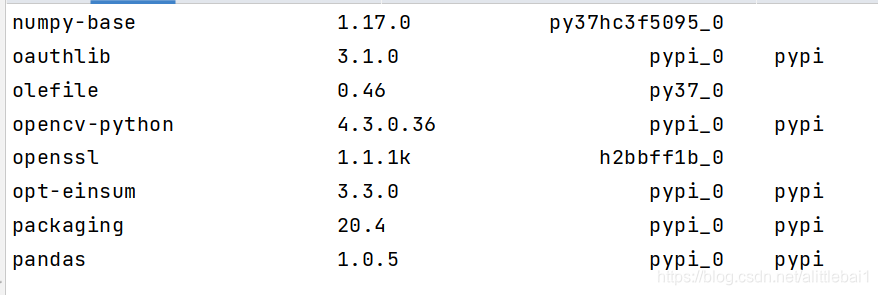
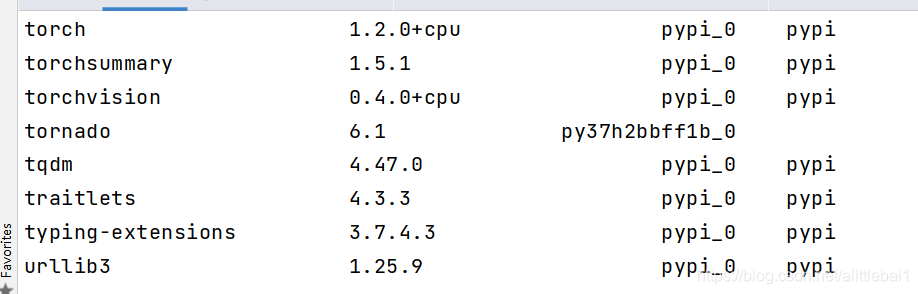
1.1数据:
如果自己不会改代码,不知道路劲怎么弄就,就怪怪的把数据放进文件夹
\auto_label\images
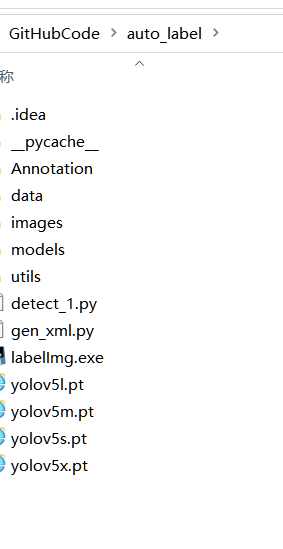
1.2代码权重
自己找找看,这会影响标注的效果我用的是
原来的代码中是另一个,比较小,标注的不是很好,自己找一个好的,能自己训练最好。
1.3标注的类
我只是标注一类,所以在
gen_xmlj.py
的117行加上一个判断,就可以了,自己找找你标记的类在coco的标签当中代表的英文索引是什么。
1.4运行
gen_xmlj.py
就可以了。
1.5查看标注好的图像
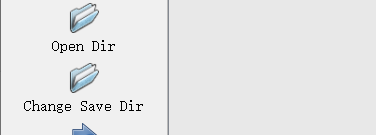
打开
labelimg
,
open dir
选择你运行代码那个数据集,
change save dir
选择代码产生的标注文件夹
Annotation
,就可以看了,也可以进行修改。
第二步,图片剪裁
代码随便找个就行了(记录没了,链接找不到了),利用标注好的数据,对图像进行剪裁;
版权归原作者 alittlebai1 所有, 如有侵权,请联系我们删除。